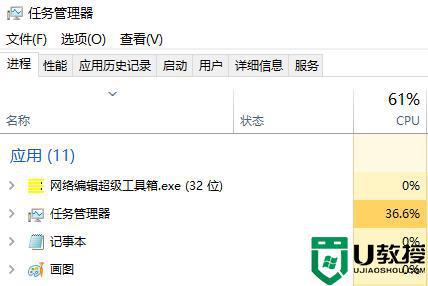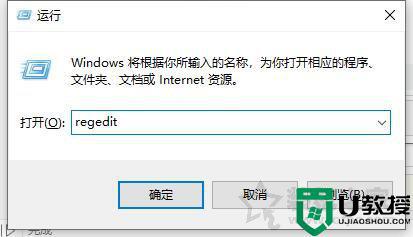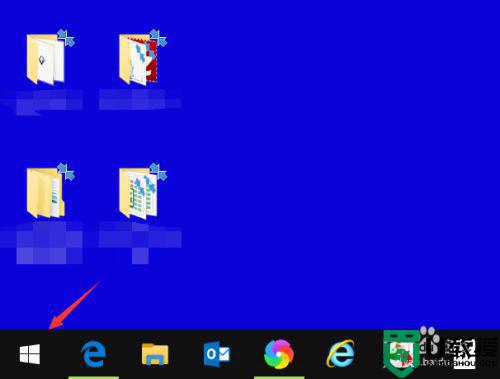开机电脑桌面什么都没有怎么解决 电脑开机什么图标都没有了怎么办
时间:2021-10-18作者:zhong
在电脑上,我们都会遇到一些问题的,近期就有用户遇到了,在电脑开机后桌面上的图标文件什么都没有了,出现这种情况一般都是系统程序出错导致的,那么电脑开机什么图标都没有了怎么办呢,下面小编给大家分享解决该问题的方法。
解决方法:
1、原因是进程里explorer出现了问题,大家右键底下快捷栏选择任务管理器就能看见。
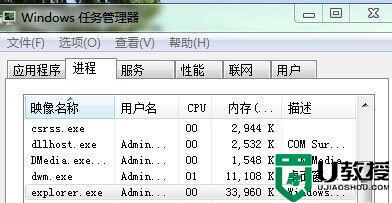
2、我们可以选择把他关闭掉,不要担心。
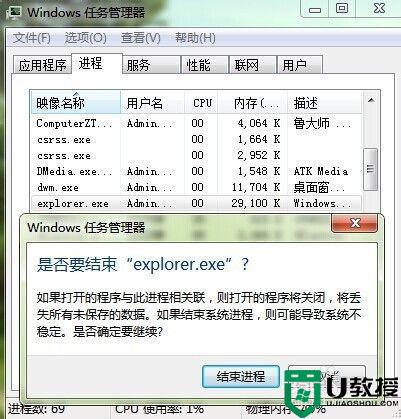
3、explorer这个进程关掉了后,怎么再打开呢。ctrl+alt+delete或者ctrl+alt+. 。都可以快捷召唤出来,好了,我们打开右下角的新任务。
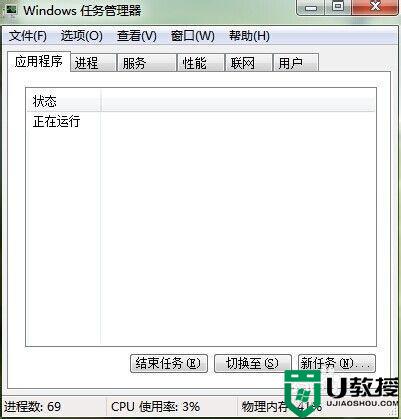
4、重新输入explorer,点击确定。
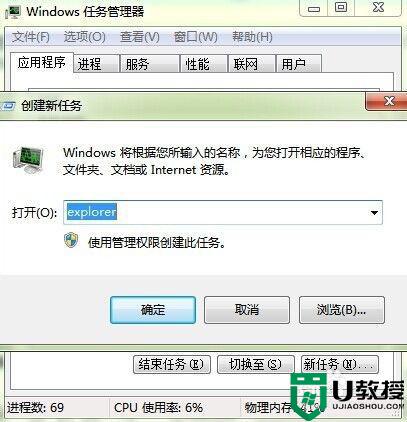

以上就是开机电脑桌面什么都没有的解决方法,要是桌面图标都不见了的,可以按上面的方法来进行解决。